

今天,我将告诉您如果win10热点总是断该如何解决。
方法 教程
1.在计算机桌面的右下角,单击WIFI网络连接图标,然后单击弹出窗口中的[网络和Internet设置。

2.在列表中找到[移动热点],然后选择[
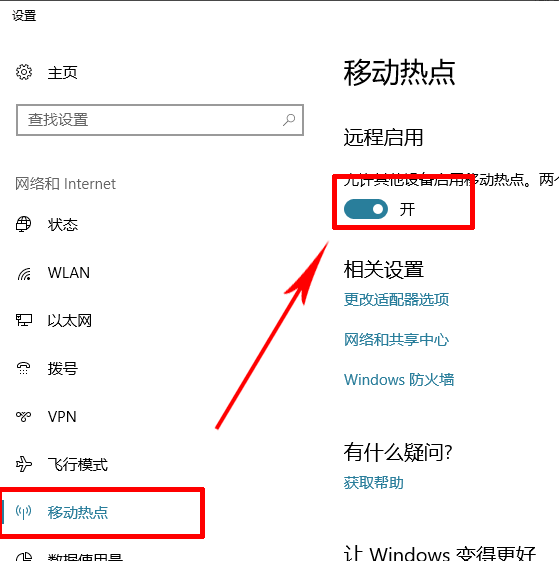
3.完成上述操作后,继续执行此步骤,找到[Ethernet列表顶部的[],然后单击右侧的[Change adapter options]。
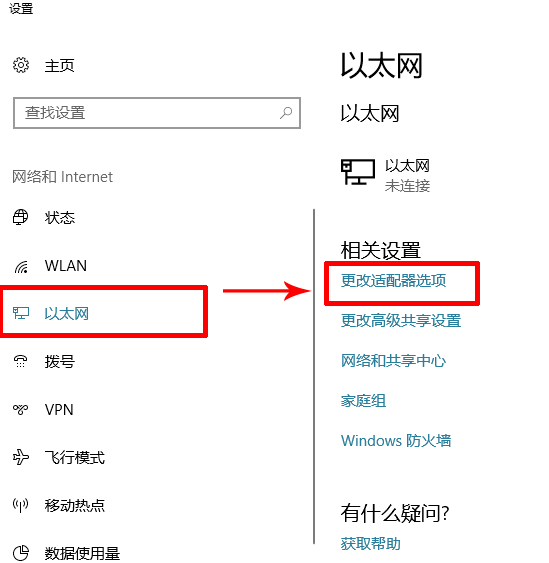
4.在弹出窗口之后,找到虚拟的[Qualcomm Atheros AR5BWB222无线网络适配器]的网卡,单击鼠标右键将其打开,然后选择[属性]。

5.然后单击[配置]。
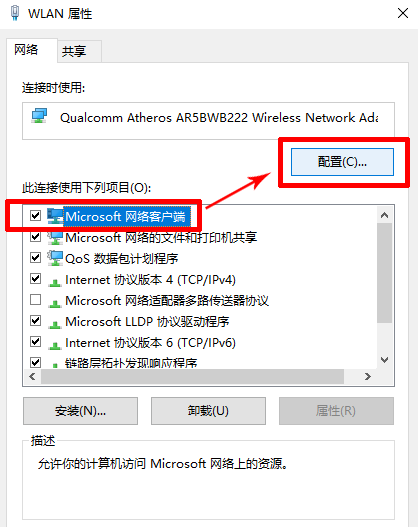
6.单击导航栏中的[电源管理]以取消选中[允许计算机关闭此设备以节省电源],然后然后单击[确定]。
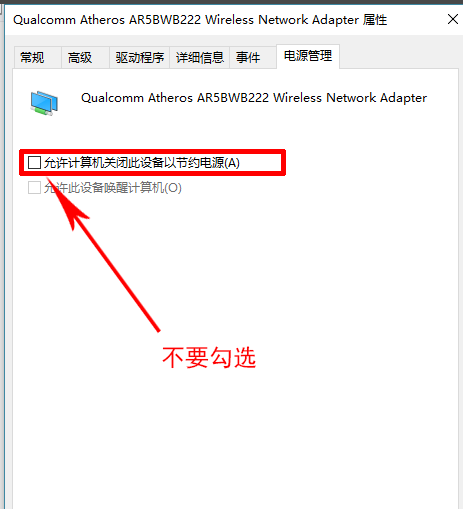
以上是win10连接到手机热点经常断开的解决方法。
希望上面这篇文章能帮助到大家!
